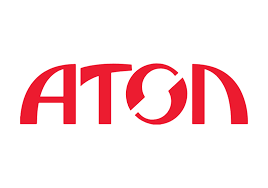Инструкция кассира Atol Sigma
Создание товара на кассе
Для того чтобы добавить новый товар в каталог:
1. Откройте главное меню.

2. Выберите пункт Создать товар. Откроется карточка нового товара.

3. Заполните поля наименование и цена (обязательные поля).

4. Укажите артикул (не обязательное поле).
5. Выберите категорию, к которой относится товар, или оставьте «Без категории».
Вы можете добавлять новые категории в окне выбора категорий. Для этого нажмите на кнопку «Добавить категорию», заполните наименование, укажите родительскую категорию, выберите цвет и нажмите «Сохранить».

6. Укажите единицу измерения количества товара или оставьте шт (штуки).
7. Выберите ставку НДС для товара.
8. Укажите штрихкод (не обязательно).

9. Выберите "Тип товара".
10. Добавьте фотографию товара, нажав на изображение фотоаппарата слева вверху (не обязательно).
11. Нажмите «Сохранить» в правом верхнем углу.
Появится сообщение «Создание товара успешно завершено». Для создания еще одного товара выберите «Создать новый товар» или выберите «Завершить» для выхода.
Как пробить первый чек
1. Включите смарт-терминал. Нажмите на кнопку включения терминала и немного подержите её - терминал включится.
2. На экране терминала найдите значок кассовой программы SIGMA Торговля, Еда или Услуги - в зависимости от того, какой тип бизнеса вы активировали при подготовке смарт-терминала в работу. Нажмите на значок, запустится кассовая программа. При входе необходимо ввести пин-код, по умолчанию он - 0000 (но может быть другой, если был настроен заранее в личном кабинете).
Чтобы в каталоге появились товары, необходимо их внести в личном кабинете или через кассовую программу.
Чтобы пробить чек, выбираем нужный товар из каталога.

Если товары в программу не заведены, можно осуществить продажу товара по свободной цене.
Нажимаем кнопку "К оплате" и выбираем способ оплаты.

Выбираем купюру или принимаем оплату по терминалу эквайринга.

Фискальный регистратор распечатает чек, выдаем клиенту сдачу и чек.
Готово! Наш первый чек напечатан.
Оформление возврата на банковскую карту
Чтобы сделать возврат:
1. Откройте главное меню.

2. Выберите пункт "Чеки и возвраты".

3. Если продажа произошла не сегодня, нажмите на календарь и выберите дату. (Текущий день будет выбран автоматически)
4. Выберите чек из списка слева.

5. Нажмите «Возврат».
6. Выберите товары для возврата.

7. Напишите комментарий к возврату.
8. Нажмите «Далее». Появится окно, подтверждающее проведение возврата.
9. Нажмите «Готово».
Оформление возврата наличными
Чтобы сделать возврат:
1. Откройте главное меню.
2. Выберите пункт "Чеки и возвраты".
3. Если продажа произошла не сегодня, нажмите на календарь и выберите дату.
4. Выберите чек из списка слева.
5. Нажмите «Возврат».
6. Отметьте товары, на которые оформляется возврат (или нажмите «Выбрать все товары», чтобы отметить все).
7. Нажмите «Далее».
8. Напишите комментарий к возврату.
9. Нажмите «Далее». Появится окно с суммой возврата.
10. Нажмите «Готово». Отдайте клиенту деньги и чек.
Закрытие смены \ Z - отчёт
Z-отчет - это отчет на кассовом аппарате, который делает кассир в конце своей смены, чтобы инкассировать кассу и передать всю наличность администратору (если таковой имеется).
Чтобы закрыть смену и напечатать Z-отчёт, нужно:
1. Открыть главное меню.

2. Перейти в раздел "Кассовые операции" и нажать "Закрыть смену"

3. Нажать "Закрыть смену".
Далее касса распечатает Z-отчёт.
Если касса не поставлена на учёт ФНС, то отчёт распечатан не будет, а только закроется смена в кассовом приложении.
X - отчёт
Х-отчёт - это отчет, отражающий сведенные данные по суммам продаж, проведенных за текущую смену, используемый торговой точкой для отслеживания выручки. По нему не определены ограничения, когда и как часто снимать показатели. Его просмотр доступен по мере необходимости неограниченное число раз. Он не является документом закрытия смены, соответственно, не производится гашение выручки.
Из Х-отчета можно извлечь:
время и дату;
сумму наличных денег в кассе в рассматриваемый период времени;
общий итог по продажам;
продажи за смену в количественном выражении;
в разрезе вида платежа (оплата наличными деньгами и безналичными);
справку по возвратам: отражаются количественные и суммарные показатели;
число напечатанных чеков.
Данный отчёт доступен только на фискализированных устройствах.
Чтобы закрыть смену и напечатать X-отчёт, нужно:
1. Открыть главное меню.

2. Перейти в раздел "Кассовые операции" и нажать "Напечатать X-отчёт"

Инкассация
Для того чтобы провести Инкассацию:
1. Откройте главное меню.

2. Выберите пункт "Кассовые операции".

3. Нажмите «Изъять»

4. Введите сумму, которая передается на инкассацию.

6. Если необходимо, прокомментируйте операцию в поле под суммой изъятия.
7. Нажмите «Готово», чтобы провести операцию.
Проведение внесения
Если при открытии смены была указана сумма внесения на начало смены, повторное внесение приведет к удвоению суммы.
1. Откройте главное меню.

2. Выберите пункт "Кассовые операции".

3. Выберите «Внести».
4. Введите сумму, которая вносится в кассу.

5. Если необходимо, прокомментируйте операцию в поле под суммой.
6. Нажмите «Готово», чтобы провести операцию.
Проведение коррекции
На фискализированной кассе можно скорректировать только сумму на фискальном регистраторе. Если касса не фискализированна, то коррекция проводится для суммы в кассовом приложении.
Для того чтобы провести коррекцию:
1. Откройте главное меню.

2. Выберите пункт "Кассовые операции".

3. Выберите «Сформировать чек коррекции».
4. Укажите признак расчёта "Коррекция прихода" или "Коррекция расхода"

5. Укажите номер документа, сумму коррекции, тип оплаты, систему налогообложения, ставку НДС.
6. Нажмите «Готово», чтобы провести операцию.
Дополнительные отчёты
Откройте меню, нажмите "Кассовые операции".

Под кассовыми отчётами есть возможность увидеть статистику по смене.

Номер смены – порядковый номер смены;
Приход – суммы, полученные в кассу за смену;
Расход – суммы, выплаченные из кассы за смену;
Возвраты – возвраты за смену.